Το Ashampoo Snap 10 είναι ένα πρόγραμμα λήψης οθόνης για Windows που σας επιτρέπει να καταγράφετε στιγμιότυπα οθόνης και βίντεο σε συσκευές Windows.
Αναθεώρησα το Ashampoo Snap 7 το 2013. πολλά άλλαξαν από τότε και η χθεσινή κυκλοφορία του Ashampoo Snap 10 ήταν ένας αρκετά καλός λόγος για να επανεξετάσει το πρόγραμμα και να γράψει μια άλλη άποψη.
Το Ashampoo Snap 10 είναι ένα εμπορικό πρόγραμμα. Οι πελάτες που διαθέτουν προηγούμενη έκδοση μπορούν να αναβαθμίσουν σε μειωμένη τιμή, η τιμή λιανικής πώλησης είναι 49, 99 δολάρια. Μπορείτε να κάνετε λήψη μιας δοκιμαστικής έκδοσης του προγράμματος από την ιστοσελίδα του Ashampoo για να δοκιμάσετε το λογισμικό για δέκα ημέρες πριν κάνετε μια απόφαση αγοράς.
Ashampoo Snap 10 αναθεώρηση

Η εγκατάσταση του προγράμματος είναι απλή. Μπορείτε να επιλέξετε τον κατάλογο εγκατάστασης και να διαμορφώσετε το πρόγραμμα για να ξεκινήσετε και με τα Windows.
Το πρόγραμμα είναι συμβατό με οποιαδήποτε συσκευή που εκτελεί Windows 7 ή με νεότερη έκδοση του λειτουργικού συστήματος των Windows της Microsoft.
Μπορείτε να αλληλεπιδράσετε με το πρόγραμμα με διάφορους τρόπους. Υπάρχει η γραμμή λήψης που εμφανίζεται στην επάνω δεξιά γωνία της οθόνης από προεπιλογή, συντομεύσεις πληκτρολογίου και το εικονίδιο και το μενού του συστήματος που μπορείτε να χρησιμοποιήσετε για αυτό.
Μπορείτε να απενεργοποιήσετε τη γραμμή λήψης εάν δεν τη χρειάζεστε. Εμφανίζεται ως μια μικρή γραμμή στην κορυφή που επεκτείνεται όταν τοποθετείτε το ποντίκι επάνω του.
Οι επιλογές καταγραφής - βίντεο και διάφορες επιλογές οθόνης - παρατίθενται ως εικονίδια εκεί:
- Καταγράψτε βίντεο.
- Καταγράψτε το παράθυρο κύλισης (freestyle, Firefox).
- Παράθυρο κύλισης κύλισης (Chrome, Edge).
- Καταγράψτε ένα παράθυρο.
- Αποκτήστε ελεύθερη περιοχή ορθογωνίου.
- Καταγράψτε την περιοχή του ελεύθερου χώρου.
- Καταγράψτε σταθερή περιοχή.
- Μενού καταγραφής.
- Καταγράψτε πολλά παράθυρα / αντικείμενα.
- Προσωρινή σύλληψη.
- Καταγράψτε κείμενο (OCR).
Το επόμενο βήμα εξαρτάται από αυτό που επιλέγετε. Εάν επιλέξετε να καταγράψετε ένα παράθυρο κύλισης για παράδειγμα, επιλέγετε το παράθυρο με ένα κλικ στο επόμενο βήμα. Οι συλλήψεις Freestyle από την άλλη σας επιτρέπουν να σχεδιάσετε ορθογώνια ή εξ ολοκλήρου προσαρμοσμένα σχήματα στην οθόνη για να επισημάνετε τις περιοχές που θέλετε να καταγράψετε.
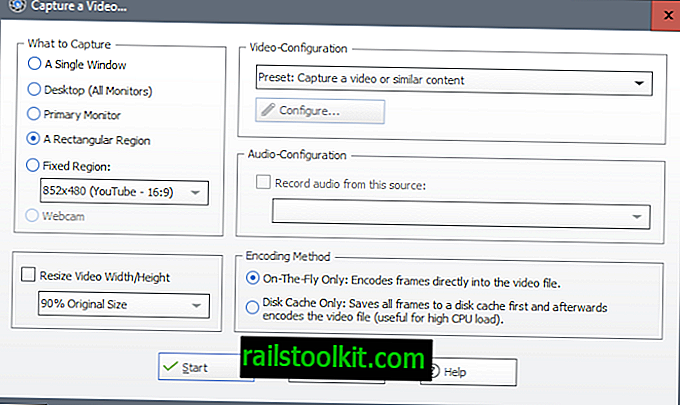
Μεταβαίνετε σε ένα παράθυρο διαμόρφωσης όταν επιλέγετε λήψη βίντεο. Το Ashampoo Snap υποστηρίζει πολλές επιλογές εγγραφής όταν πρόκειται για λήψη βίντεο:
- Μονό παράθυρο.
- Επιφάνεια εργασίας (όλες οι οθόνες).
- Πρωτοβάθμια οθόνη.
- Ορθογώνια περιοχή.
- Σταθερή περιοχή.
- Κάμερα Web.
Μπορείτε να επιλέξετε τις διαθέσιμες προεπιλογές ήχου και βίντεο ή να μεταβείτε σε προσαρμοσμένες ρυθμίσεις για να επιλέξετε χειροκίνητα τον επιθυμητό κωδικοποιητή, τα καρέ ανά δευτερόλεπτο και τις παραμέτρους ποιότητας.
Τα βίντεο μπορούν να κωδικοποιηθούν εν πτήσει κατά τη διαδικασία λήψης ή να αποθηκευτούν πρώτα στο δίσκο και να κωδικοποιηθούν μετά την λήξη της λήψης. Η τελευταία επιλογή είναι χρήσιμη για τη βελτίωση της απόδοσης της διαδικασίας.
Οι λήψεις οθόνης ανοίγονται σε επεξεργαστή πλήρους οθόνης από προεπιλογή. Μπορείτε να αλλάξετε αυτή τη συμπεριφορά στις προτιμήσεις, για παράδειγμα για να αποθηκεύσετε αυτόματα τους δίσκους αντί για το δίσκο.
Ο επεξεργαστής φαίνεται αρκετά ακατάστατος κατά την πρώτη εκτόξευση, καθώς τα εικονίδια εμφανίζονται στα αριστερά, επάνω και δεξιά της διασύνδεσης. Αυτά τα εικονίδια δεν έχουν τίτλους και ίσως χρειαστεί λίγος χρόνος για να καταλάβετε τι κάνουν.
Τα αριστερά και τα επάνω εικονίδια είναι σχεδιασμένα για χειρισμό εικόνας, στη δεξιά μπάρα για την επεξεργασία της εικόνας στη συνέχεια.
Όλες οι επιλογές που θα μπορούσατε ενδεχομένως να θέλετε είναι διαθέσιμες. Μπορείτε να προσθέσετε βέλη ή κείμενο στο στιγμιότυπο οθόνης, να περιστρέψετε ή να το μεγεθύνετε, να θολώσετε ή να διαγράψετε τμήματα ή να επισημάνετε τμήματα.
Οι επιλογές επεξεργασίας είναι εξίσου εκτεταμένες. Μπορείτε να αποθηκεύσετε τη λήψη στο τοπικό σύστημα, στο σύννεφο ή στο Facebook ή στο Twitter, να το μοιραστείτε, να το εκτυπώσετε, να το μετατρέψετε σε έγγραφο PDF ή να το στείλετε σε άλλη εφαρμογή, μεταξύ άλλων επιλογών.
Ένα χαρακτηριστικό που θα ήθελα να δω εδώ είναι μια επιλογή για να προσαρμόσετε τι εμφανίζεται στην οθόνη. Εάν δεν χρησιμοποιώ ένα συγκεκριμένο χαρακτηριστικό, θα ήθελα μια επιλογή να την κρύψω από τον επεξεργαστή για να βελτιώσω την προσβασιμότητα των λειτουργιών που χρησιμοποιώ.
Ρυθμίσεις Ashampoo 10
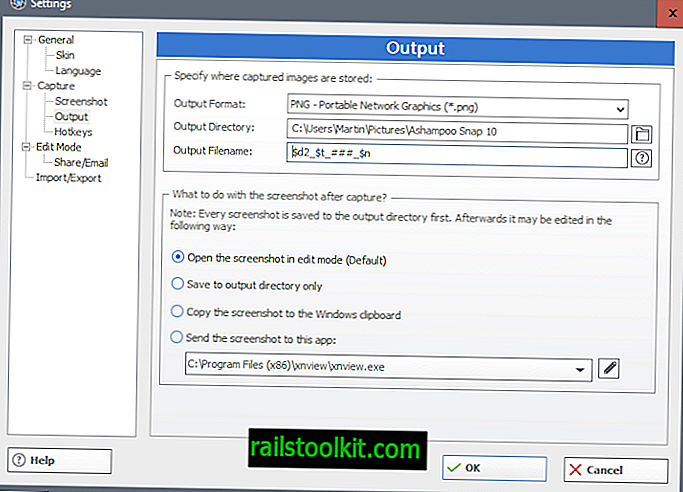
Συνιστάται να προχωρήσετε στις ρυθμίσεις κατά την πρώτη εκκίνηση για να προσαρμόσετε το πρόγραμμα για τις ανάγκες σας. Οι επιλογές που θα βρείτε εκεί περιλαμβάνουν τη διαμόρφωση της μορφής εξόδου, του ονόματος και του καταλόγου, την προεπιλεγμένη ενέργεια κατά την λήψη στιγμιότυπου οθόνης, τα πλήκτρα πρόσβασης και την καταγραφή συγκεκριμένων προτιμήσεων, όπως η παρακολούθηση του προγράμματος περιήγησης και η καταγραφή διευθύνσεων URL ιστότοπου.
Η τελευταία επιλογή είναι μια νέα λειτουργία του Ashampoo Snap 10. Το πρόγραμμα μπορεί να προσθέσει τη διεύθυνση URL του ιστότοπου που έχετε τραβήξει με τη χρήση του στην καταγραφή οθόνης. Αυτό μπορεί να ενδιαφέρει για σκοπούς αναφοράς, αλλά απενεργοποιείται εύκολα στις ρυθμίσεις, αν δεν χρειάζεστε αυτήν την επιλογή.
Ashampoo Snap 10: τι νέο υπάρχει
Ακολουθεί μια λίστα με τα νέα στοιχεία του Ashampoo Snap 10 σε σύγκριση με το Snap 9:
- Δημιουργία στιγμιότυπων 3D τρισδιάστατων παιχνιδιών.
- Καταγράψτε στιγμιότυπα οθόνης και βίντεο σε ανάλυση μέχρι 4K.
- Βίντεο: Αποκοπή και σύνδεση βίντεο, αποθήκευση βίντεο ως επεισοδίων, μετατροπή βίντεο σε κινούμενα gifs και βελτιωμένα υδατογραφήματα βίντεο.
- Βελτιωμένη υποστήριξη αναγνώρισης κειμένου.
- Προσθέστε την προέλευση (URL) σε εικόνες, σε μεταδεδομένα ή σε μηνύματα με ηλεκτρονικό ταχυδρομείο (μόνο στο Outlook).
- Βελτιώσεις ταχύτητας.
- Το παράθυρο επεξεργασίας είναι τώρα κινητό και μπορεί να ελαχιστοποιηθεί.
- Πλήρης ευαισθητοποίηση του DPI, υποστήριξη για διαφορετικές ρυθμίσεις DPI σε οθόνες.
- Νέες επιλογές μορφοποίησης για αριθμημένα κουμπιά.
- Επισημάνετε το εφέ με την ανάλυση εικόνας.
Λέξεις κλεισίματος
Το Ashampoo Snap 10 είναι ένα ισχυρό πρόγραμμα καταγραφής οθόνης για Windows. Υποστηρίζει όλα τα χαρακτηριστικά που περιμένετε από ένα εμπορικό πρόγραμμα και στη συνέχεια κάποια. Ένα ενδιαφέρον χαρακτηριστικό είναι, για παράδειγμα, η ικανότητα να καταγράψει ταυτόχρονα την επιφάνεια εργασίας των συστημάτων πολλαπλών οθονών ή η δυνατότητα προσθήκης διευθύνσεων URL στη συλλογή με διάφορους τρόπους.
Μια επιλογή για να απενεργοποιήσετε το εκπαιδευτικό σύστημα θα ήταν ωραίο, καθώς το Snap 10 εμφανίζει οθόνες μάθησης όταν χρησιμοποιείτε μια λειτουργία για πρώτη φορά. Αυτά μπορεί να είναι χρήσιμα σε άπειρους χρήστες, αλλά εάν έχετε χρησιμοποιήσει προηγουμένως ένα λογισμικό καταγραφής, μπορεί να μην χρειαστείτε καθόλου.
Αξίζει το τίμημα; Αυτό εξαρτάται εξ ολοκλήρου από τις απαιτήσεις σας. Ελεύθερα προγράμματα όπως το Greenshot προσφέρουν μεγάλη λειτουργικότητα, αλλά είναι περιορισμένα όταν πρόκειται για ορισμένα χαρακτηριστικά, όπως η εγγραφή βίντεο, η επεξεργασία εικόνων ή οι μέθοδοι καταγραφής που υποστηρίζουν.
Τώρα εσείς : Ποιο λογισμικό λήψης οθόνης χρησιμοποιείτε;














